宇龙仿真教程
宇龙仿真软件教程
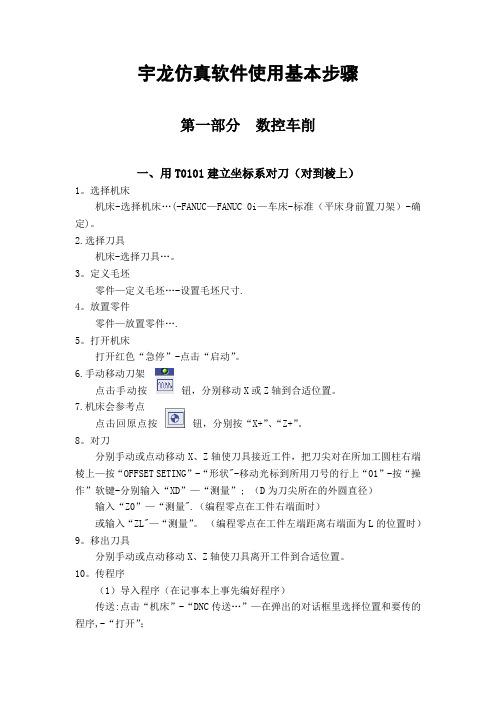
宇龙仿真软件使用基本步骤第一部分数控车削一、用T0101建立坐标系对刀(对到棱上)1。
选择机床机床-选择机床…(-FANUC—FANUC 0i—车床-标准(平床身前置刀架)-确定)。
2.选择刀具机床-选择刀具…。
3。
定义毛坯零件—定义毛坯…-设置毛坯尺寸.4。
放置零件零件—放置零件….5。
打开机床打开红色“急停”-点击“启动”。
6.手动移动刀架点击手动按钮,分别移动X或Z轴到合适位置。
7.机床会参考点点击回原点按钮,分别按“X+”、“Z+”。
8。
对刀分别手动或点动移动X、Z轴使刀具接近工件,把刀尖对在所加工圆柱右端棱上—按“OFFSET SETING”-“形状"-移动光标到所用刀号的行上“01”-按“操作”软键-分别输入“XD”—“测量”; (D为刀尖所在的外圆直径)输入“Z0”—“测量".(编程零点在工件右端面时)或输入“ZL"—“测量”。
(编程零点在工件左端距离右端面为L的位置时)9。
移出刀具分别手动或点动移动X、Z轴使刀具离开工件到合适位置。
10。
传程序(1)导入程序(在记事本上事先编好程序)传送:点击“机床”-“DNC传送…”—在弹出的对话框里选择位置和要传的程序,-“打开”;机床接收:点“编辑”—“PROG…"—“操作”-“◣”-输入程序名“O××××”-“READ"-“EXEC"。
(2)导出程序点“编辑“-"PROG”–“LIB”—在机床程序管理器中选中要导出程序-点“程式”—“操作"-“◣”-“PUNCH”—“另存为…”-选路径(存储位置),输入程序名“O××××”-“保存”。
11。
选择程序—修改程序-点“自动运行"-点“循环启动"。
毛坯:50*150外圆车刀M03 S600;T0101;G00 X46 Z2;G01 Z-90 F0。
上海宇龙数控加工仿真系统操作手册
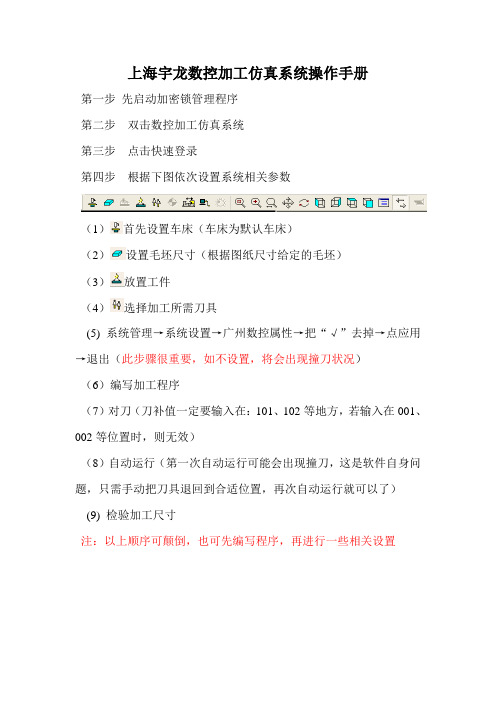
上海宇龙数控加工仿真系统操作手册
第一步先启动加密锁管理程序
第二步双击数控加工仿真系统
第三步点击快速登录
第四步根据下图依次设置系统相关参数
(1)首先设置车床(车床为默认车床)
(2)设置毛坯尺寸(根据图纸尺寸给定的毛坯)
(3)放置工件
(4)选择加工所需刀具
(5) 系统管理→系统设置→广州数控属性→把“√”去掉→点应用→退出(此步骤很重要,如不设置,将会出现撞刀状况)
(6)编写加工程序
(7)对刀(刀补值一定要输入在:101、102等地方,若输入在001、002等位置时,则无效)
(8)自动运行(第一次自动运行可能会出现撞刀,这是软件自身问题,只需手动把刀具退回到合适位置,再次自动运行就可以了)(9) 检验加工尺寸
注:以上顺序可颠倒,也可先编写程序,再进行一些相关设置。
宇龙数控仿真基本操作

数控系统操作面板各键功能介绍
•:替换键,用于程序的修改。 •:插入键,用于程序的输入、插入;也可用于新程序的建立。 •:删除键,与用于程序的删除。还可删除某一程序内容。 •:结束键,程序段的结束号。
•:取消键,用于删除最后一个进入输入缓存区的字母或符号。 •:复位键,用于解除报警,使数控系统复位;停止机床的所有运动
PPT文档演模板
2020/11/16
宇龙数控仿真基本操作
•第二部分
如何回参考点
• 机床参考点是用于对机床运动进行检测和控制的 •固定位置点。
课堂练习
v 1、机床回参考点操作
•第三部分 如何对刀
•注意:所对刀具得刀具号必须与所输入测量值的刀具号一致
课堂练习
v 1、按要求进行对刀 v 2、思考:多把刀如何对刀
•第四部分 JOB状态操作机床
v 手动:
•:点动状态,让机床滑板移动,移动速度由“进给倍率开关”控制
•:回零状态,用“点动”键分别机床滑板返回参考点。移动速度 • 有“快速倍率”开关设定
机床操作面板各键功能介绍
•:“进给倍率”旋钮,用于自动和手动状态进给速度的控制。
•:“主轴倍率”旋钮,可以改变主轴的转速,此开关在任何工作状态 • 下均起作用。
• 菜单栏
菜单栏功能说明
v 1、文件选项:用于建立新文件、新模型、保存正
在加工模型和打开已有文件和模型、推出系统。
v 2、视图选项:通过不同角度、不同比例的放缩
观 察加工的零件,选项用来设置系统。
v 3、机床选项:用来选择机床、选择刀具、移动
尾 座和传送程序。
v 4、零件选项:用于定义毛坯、安装夹具、放置
讲课1:宇龙仿真软件使用基本步骤1数控车

宇龙仿真软件使用基本步骤M03 S600;T0101;G00 X46 Z2; G01 Z-90 F0.2; G01 X52;G00 Z2;G00 X45;G01 Z-90;G01 X52; G00 Z2;G00 X41;G01 Z-40;G01 X47;G00 Z2;G00 X38;G01 Z-40;G01 X47;G00 X100 Z100;T0100;T0202;G00 X54 Z-85;G01 X0;G00 X52;G00 Z100;T0200;M05;M30;第一部分数控车削一、用T0101建立坐标系对刀(对到棱上)1.选择机床机床-选择机床…(-FANUC-FANUC 0i-车床-标准(平床身前置刀架)-确定)。
2.选择刀具机床-选择刀具…。
3.定义毛坯零件-定义毛坯…-设置毛坯尺寸。
4.放置零件零件-放置零件…。
5.打开机床打开红色“急停”-点击“启动”。
6.手动移动刀架点击手动按钮,分别移动X或Z轴到合适位置。
7.机床回参考点点击回原点按钮,分别按“X+”、“Z+”。
刀架回到“600,1010”。
8.对刀分别手动或点动移动X、Z轴使刀具接近工件,把刀尖对在所加工圆柱右端棱上-按“OFFSET SETING”-“形状”-移动光标到所用刀号的行上,如“01”-按“操作”软键-输入“XD”-“测量”;(D为刀尖所在位置的外圆直径)输入“Z0”-“测量”。
(编程零点在工件右端面时)或输入“ZL”-“测量”。
(编程零点在工件左端距离右端面为L的位置时)9.移出刀具分别手动或点动移动X、Z轴使刀具离开工件到合适位置。
10.传程序(1)导入程序(在记事本上事先编好程序)传送:点击“机床”-“DNC传送…”-在弹出的对话框里选择位置和要传的程序,-“打开”;机床接收:点“编辑”-“PROG…”-“操作”-“◣”-输入程序名“O××××”-“READ”-“EXEC”。
宇龙数控加工仿真软件使用手册

宇龙数控加工仿真软件使用手册
宇龙数控加工仿真软件V4.8
使用手册
上海宇龙软件工程有限公司第一章安装与进入
1.1 安装
将“宇龙数控加工仿真软件V4.8”的安装光盘放入光驱
在“资源管理器”中,点击“光盘”,在显示的文件夹目录中点击“宇龙数控加工仿真软件V4.8”的文件夹。
选择了适当的文件夹后,点击打开。
在显示的文件名目录中双击
,系统弹出如图所示的安装向导界面
在系统接着弹出的“欢迎”界面中点击“下一个”按钮,如图所示
进入“选择安装类型”界面,选择“教师机”或“学生机”,如图所示
系统接着弹出的“软件许可证协议”界面中点击“是”按钮,如图所
示
系统弹出“选择目标位置”界面,在“目标文件夹”中点击“浏览”按钮,选择所需的目标文件夹,默认的是“C:\Programme files \宇龙数控加工仿真软件V4.8”。
目标文件夹选择完成后,点击“下一个”按钮。
系统进入“能够安装程序”界面,点击“安装”按钮
此时弹出宇龙数控加工仿真软件V4.8的安装界面,如图所示
安装完成后,系统弹出“问题”对话框,询问“是否在桌面上创立快捷方式?”
创立完快捷方式后,完成仿真软件的安装,如图所示:
1.2 进入
1) 启动加密锁管理程序
用鼠标左键依次点击“开始”----“程序”----“宇龙数控加工仿真软件V4.8”----“加密锁管理程序”,如下图所示:。
宇龙仿真
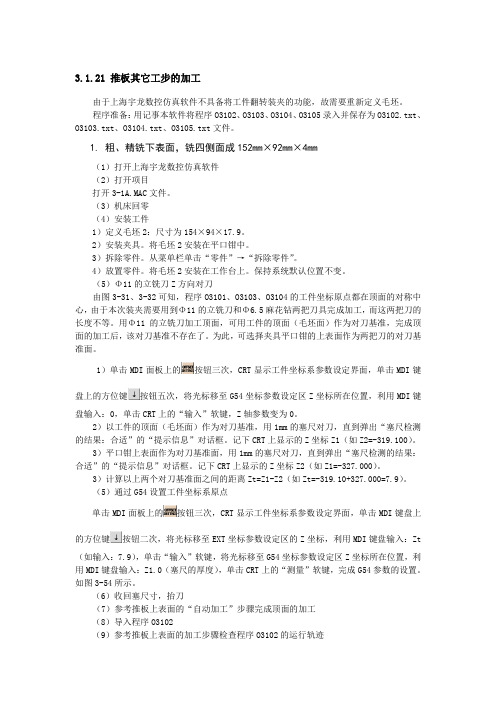
3.1.21 推板其它工步的加工由于上海宇龙数控仿真软件不具备将工件翻转装夹的功能,故需要重新定义毛坯。
程序准备:用记事本软件将程序O3102、O3103、O3104、O3105录入并保存为O3102.txt、O3103.txt、O3104.txt、O3105.txt文件。
1. 粗、精铣下表面,铣四侧面成152mm×92mm×4mm(1)打开上海宇龙数控仿真软件(2)打开项目打开3-1A.MAC文件。
(3)机床回零(4)安装工件1)定义毛坯2:尺寸为154×94×17.9。
2)安装夹具。
将毛坯2安装在平口钳中。
3)拆除零件。
从菜单栏单击“零件”→“拆除零件”。
4)放置零件。
将毛坯2安装在工作台上。
保持系统默认位置不变。
(5)Φ11的立铣刀Z方向对刀由图3-31、3-32可知,程序O3101、O3103、O3104的工件坐标原点都在顶面的对称中心,由于本次装夹需要用到Φ11的立铣刀和Φ6.5麻花钻两把刀具完成加工,而这两把刀的长度不等。
用Φ11的立铣刀加工顶面,可用工件的顶面(毛坯面)作为对刀基准,完成顶面的加工后,该对刀基准不存在了。
为此,可选择夹具平口钳的上表面作为两把刀的对刀基准面。
1)单击MDI面板上的按钮三次,CRT显示工件坐标系参数设定界面,单击MDI键盘上的方位键按钮五次,将光标移至G54坐标参数设定区Z坐标所在位置,利用MDI键盘输入:0,单击CRT上的“输入”软键,Z轴参数变为0。
2)以工件的顶面(毛坯面)作为对刀基准,用1mm的塞尺对刀,直到弹出“塞尺检测的结果:合适”的“提示信息”对话框。
记下CRT上显示的Z坐标Z1(如Z2=-319.100)。
3)平口钳上表面作为对刀基准面,用1mm的塞尺对刀,直到弹出“塞尺检测的结果:合适”的“提示信息”对话框。
记下CRT上显示的Z坐标Z2(如Z1=-327.000)。
3)计算以上两个对刀基准面之间的距离Zt=Z1-Z2(如Zt=-319.10+327.000=7.9)。
宇龙数控加工仿真软件V4.8使用手册
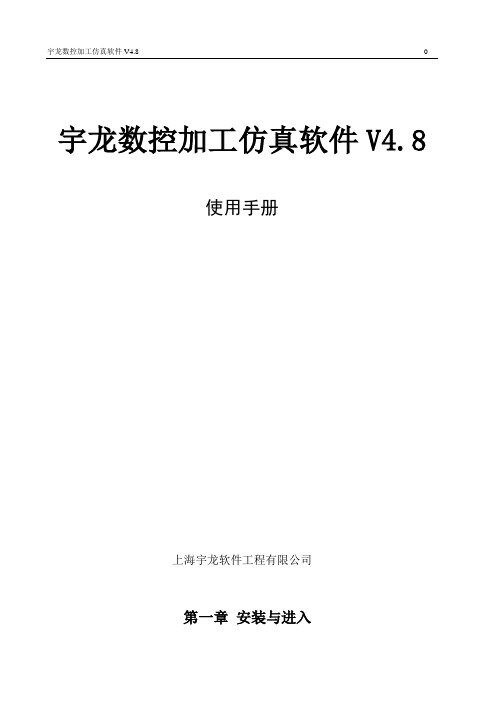
宇龙数控加工仿真软件V4.8使用手册上海宇龙软件工程有限公司第一章安装与进入1.1 安装将“宇龙数控加工仿真软件V4.8”的安装光盘放入光驱在“资源管理器”中,点击“光盘”,在显示的文件夹目录中点击“宇龙数控加工仿真软件V4.8”的文件夹。
选择了适当的文件夹后,点击打开。
在显示的文件名目录中双击,系统弹出如图所示的安装向导界面在系统接着弹出的“欢迎”界面中点击“下一个”按钮,如图所示进入“选择安装类型”界面,选择“教师机”或“学生机”,如图所示系统接着弹出的“软件许可证协议”界面中点击“是”按钮,如图所示系统弹出“选择目标位置”界面,在“目标文件夹”中点击“浏览”按钮,选择所需的目标文件夹,默认的是“C:\Programme files \宇龙数控加工仿真软件V4.8”。
目标文件夹选择完成后,点击“下一个”按钮。
系统进入“可以安装程序”界面,点击“安装”按钮此时弹出宇龙数控加工仿真软件V4.8的安装界面,如图所示安装完成后,系统弹出“问题”对话框,询问“是否在桌面上创建快捷方式?”创建完快捷方式后,完成仿真软件的安装,如图所示:1.2 进入1) 启动加密锁管理程序用鼠标左键依次点击“开始”----“程序”----“宇龙数控加工仿真软件V4.8”----“加密锁管理程序”,如下图所示:加密锁程序启动后,屏幕右下方的工具栏中将出现“”图标。
2) 运行宇龙数控加工仿真软件V4.8依次点击“开始”----“程序”----“宇龙数控加工仿真软件V4.8”----“宇龙数控加工仿真软件V4.8”,系统将弹出如下图所示的“用户登录”界面:此时,可以通过点击“快速登录”按钮进入宇龙数控加工仿真软件V4.8的操作界面或通过输入用户名和密码,再点击“登录”按钮,进入宇龙数控加工仿真软件V4.8。
注:在局域网内使用本软件时,必须按上述方法先在教师机上启动“加密锁管理程序”。
等到教师机屏幕右下方的工具栏中出现“”图标后。
《数控加工仿真项目化教程》电子教案 项目二 宇龙仿真软件操作入门

操作。 也可单击 “取消” 按钮, 退出本操作。
上一页 下一页
返回
任务一
工件的定义和使用
• 2.导出零件模型
• 对于经过部分加工的工件, 单击菜单 “文件/ 导出零件模型. . . ” 命
令, 系统弹出 “另存为” 对话框, 在对话框中输入文件名, 单击
当 “机床电机” 和 “伺服控制”指示灯亮, 表示机床已被激活。
下一页
返回
任务一
工件的定义和使用
• 3.机床回参考点
• 在回零指示 状态下, 选择操作面板上的 X轴 , 单击 “ ” 按钮,
此时 X 轴将回零, 当回到机床参考点时, 相应操作面板上 “X 原
点灯”的 指 示 灯 亮, 同 时 LCD 上 的 X 坐 标 变 为“600.0
界面, 如图 2 -2 -9 所示。 用所选刀具来试切工件外圆, 如图
2 -2 -10 所示。 然后单击 “正方向移动” 按钮 , X 轴方向
保持不动, 刀具退出, 如图 2 -2 -11 所示。
上一页 下一页
返回
任务二
刀具的安装和对刀
• (2) 测量切削位置的直径
• 单击操作面板上的 “停止” 按钮 , 使指示灯 点亮, 主轴停止转动。
上的 “退出” 按钮用于关闭小键盘。 选择菜单 “零件/ 移动零件”
命令也可以打开小键盘, 如图 2 -1 -12 (b) 所示。
上一页Biblioteka 返回任务二刀具的安装和对刀
• 【步骤一】 刀具的安装
• ①单击菜单 “机床/ 选择刀具. . . ” 命令或者在工具栏中选择图标 ,
• 系统弹出 “刀具选择” 对话框。
上海宇龙数控加工仿真软件操作

上海宇龙仿真操作2009.5一、软件开启。
双击桌面图标,或者右键单击图标打开,或点开始——程序——数控仿真系统。
二、选择机床。
(1)点左上角图标。
(2)点机床选项下拉菜单“选择机床”。
出现图004依次点选“控制系统”“系统型号”“机床类型”“机床标准”最后点“确定”三、定义毛坯(1)点左上角图标(2)点零件下拉菜单“定义毛坯”。
出现图007毛坯名字一般不用改;材料默认低碳钢,可以点右面的下拉箭头选择各种材料;圆柱形状即为上图所示为棒料,横向150为长度,纵向100为直径;U形形状下图008为带孔棒料,上面150为棒料长度,左面100为棒料直径,下面50为内孔深度,右面50为孔径,所有数字左键单击即可修改;所有选项点选完毕后,点“确定”即可完成“定义毛坯”四、放置毛坯(一)点击左上角图标。
(二)点击零件下拉菜单放置零件。
出现图011左键单击刚才所设的“毛坯1”内容变蓝,再单击“安装零件”即可安装,并进入“移动零件”状态。
五、移动零件(一)安装零件后的默认状态。
图012(二)点击零件下拉菜单,移动零件。
会出012图示。
“—”号为缩进,“+”号为伸出,中间旋转符号为“调头”六、选择刀具(一)点击图标(二)点击机床下拉菜单“选择刀具”出现图016刀具选择选项。
首先,1234号刀具选框选中会变黄,其次,选择刀片样式(16类),选中样式后会有刀片规格(角度刀长刀尖角),最后,选择刀柄(内外左右等),再选择刀柄规格(长度)。
总结为一把刀点五下。
所有刀具选择完毕后点“确定”。
以下为推荐选择。
1号刀“定制”“菱形刀片”“35度11刃长刀尖半径0”“右偏93度或90度”2号刀切槽刀3号螺纹刀七、视图选择(一)点击分别为左侧、右侧、前、俯,对应床头、床尾、平视床身、俯视床身。
(二)点击下拉菜单选择。
一般选择俯视,这样刀具和卡盘都可看的清。
八、机床调节(一)急停开关开关调节可点击互换。
(二)放大显示依次为复位、局部放大、放缩、移动。
宇龙数控仿真系统车削仿真实训指导

本章结合一实例介绍该软件车削模块(FANUC-0系统和华中世纪星系统)的使用。
一、车削仿真软件的基本操作(一)进入仿真系统1. 鼠标左键点击“开始”按钮,在“程序”目录中弹出“数控加工仿真系统”的子目录,在接着弹出的下级子目录中点击“加密锁管理程序”,如图3-1所示。
加密锁程序启动后,屏幕右下方工具栏中出现的图表图3-12. 重复上面的步骤,在最后弹出的目录中点击所需的数控加工仿真系统,系统弹出“用户登录”界面,如图3-2所示。
点击“快速登录”按钮或输入用户名和密码,再点击“登录”按钮,进入数控加工仿真系统。
(图3-2)3. 选择机床类型打开菜单“机床/选择机床”(或在工具栏中选择“”按钮),在选择机床对话框中选择如图3-3所示的控制系统类型和相应的机床并按确定。
图3-34.毛坯设定(1)定义毛坯打开菜单“零件/定义毛坯”或在工具条上选择“”,系统打开图3-4所示对话框。
名字输入:在毛坯名字输入框内输入毛坯名,也可使用缺省值。
选择毛坯材料:毛坯材料列表框中提供了多种供加工的毛坯材料,可根据需要在“材料”下拉列表中选择毛坯材料。
参数输入:尺寸输入框用于输入尺寸,单位为毫米。
图 3-4 毛坯定义(2)放置零件打开菜单“零件/放置零件”命令或者在工具条上选择图标,系统弹出操作对话框,如图3-5 所示。
图3-5 “选择零件”对话框在列表中点击所需的零件,选中的零件信息加亮显示,按下“安装零件”按钮,系统自动关闭对话框,零件将被放到机床上。
(3)调整零件位置零件可以在工作台面上移动。
毛坯放上工作台后,系统将自动弹出一个小键盘(如图3-6 所示),通过按动小键盘上的方向按钮,实现零件的平移和旋转。
小键盘上的“退出”按钮用于关闭小键盘。
选择菜单“零件/移动零件”也可以打开小键盘。
图3-65.数控车床选刀打开菜单“机床/选择刀具”或者在工具条中选择“”,系统弹出刀具选择对话框(如图3-7 所示)。
(1) 在对话框左侧排列的编号1~8中,选择所需的刀位号,刀位号即车床刀架上的位置编号。
宇龙数控仿真

一、打开软件二、选择机床:FANUC---FANUC 0I –车床—标准(平床身前置刀架)选择俯视图如果视图找不到了,可以复位(视图复位)二、定义毛坯,放置零件(伸出最长)移动毛坯拆除零件毛坯掉头定义U型毛坯:通孔,内孔直径40 外圆直径60(note:透明或者全剖)刀具选择:一号刀外圆车刀:标准刀尖角35°(V)二号刀切槽刀:定制(根据图纸槽的宽度选择)三号刀:螺纹刀:标准刀尖角60°开机床并将急停按钮弹出机床有6种操作方式自动运行编辑ALTERMDI(手动数据输入-manual data input)录入方式回原点(回参考点)机械回零:建立机床坐标系先回X轴,+;后Z,+(正向)(600,1010)手动手动脉冲(手轮方式)激活主轴:(MDI操作方式,prog)M03 S600 ;输入M03 S600 ;(CAN键删除,Insert键插入,如果插入后错误,delete键删除)--单击循环启动键M03 主轴正转M04主轴反转M05主轴停止练习:M03 S60 ;M05 ;M04 S600 ;M05 ;NOTE:激活主轴一次即可,激活主轴需要配合循环启动按钮学会使用CAN,DELETE,INSERT复位键:RESERT(机床出现异常,常需要复位)机床异常,可以返参考点T0200 ; 复位调入程序:编辑操作方式—prog-----操作对应的白色按钮—向右的黑色的三角箭头—F检索—找到你要调入的文件,单击打开----输入文件名O XXXX(XXXX为4位数字)----READ 对应的白色按钮—单击EXEC对应的白色按钮。
机床坐标系和编程坐标系(工件坐标系)联系:通过试切对刀来完成。
(对刀方法和实训课略有差别)练习:直径40,长度150 圆柱零件刀补界面:OFFSET SETTING –单击黑色显示屏上形状对应的白色按钮---单击黑色显示屏上操作对应的白色按钮实训课:Z轴的对刀方法:车端面,进入刀补界面—输入Z0. –单击黑色屏幕上测量对应的白色按钮。
上海宇龙数控仿真

上海宇龙数控仿真3.7系统操作1打开系统:1.1点击C:盘program files 数控加工仿真系统1.2 点击C:盘program files 数控加工仿真系统点击“快速登陆”2建立设备2.1点击按钮;2.2进入选择界面,选择需要的系统及设备;2.3以FANUC系统的标准铣床为例;3建立毛坯3.1点击按钮;3.2进入定义毛坯界面选择毛坯形状,设置毛坯尺寸;4选择夹具4.1点击按钮;4.2进入选择夹具界面,先选择零件,再选择夹具;4.3这里以选择毛坯1和工艺板为例;5放置零件5.1点击按钮;5.2进入选择零件界面,选择毛坯1,点击“安装零件”;6选择刀具6.1点击按钮;6.2进入选择刀具界面,输入刀具直径,选择刀具类型;6.3选择需要的刀具,点击确认;7打开机床8点击按钮,再分别选择X、Y、Z 加上“+”号,使机床回原点;9 移动各轴点击手动按钮——选择X 、Y 或Z 轴——点击“—,+”移动工作台,如需快速移动可以点击“快速”按钮;10 对刀(一)10.1 点击按钮,进入基准界面,选择基准工具,点击确定;10.2点击“塞尺检查”菜单,选择3mm;10.3运用X、Y、Z轴移动来对刀,将数据相加后除2;10.4点击按钮,选择界面,将上一步得到的数据输入机床坐标系G54;点击按钮,进点击按钮,进点击按钮,再点击;点击按钮,运行机床X、Y轴自动运行至工件坐标原点11对刀(二)11.1X、Y轴对刀点击“手动”,将对刀器对准工件一侧,点击显示屏上“相对”,再点击“操作”,输入X0或Y0;点击显示屏上“预定”,将X、Y轴清零;再将对刀器对准工件另一面,查看坐标值/2=?(工件X、Y方向的宽度);然后手动将对刀器移到?坐标值处(工件中间);最后点击“POS”按钮选择“综合”坐标,此时显示屏上的“机械坐标”就是要输入到G54中的X、Y数据;11.2 Z轴对刀选择一把平底铣刀,选择3mm厚塞尺,手动将平底刀对到塞尺面,记下Z轴的坐标并增加塞尺的厚度240+3=243mm11.3 工件坐标系输入点击按钮,将X、Y、Z轴的坐标值输入G54坐标系中;12。
宇龙仿真系统导入导出程序方法
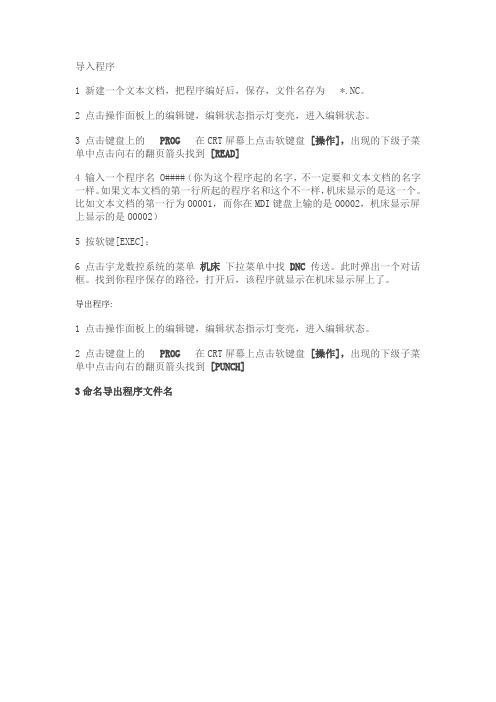
导入程序
1 新建一个文本文档,把程序编好后,保存,文件名存为 *.NC。
2 点击操作面板上的编辑键,编辑状态指示灯变亮,进入编辑状态。
3 点击键盘上的PROG在CRT屏幕上点击软键盘[操作],出现的下级子菜单中点击向右的翻页箭头找到[READ]
4 输入一个程序名 O####(你为这个程序起的名字,不一定要和文本文档的名字一样。
如果文本文档的第一行所起的程序名和这个不一样,机床显示的是这一个。
比如文本文档的第一行为O0001,而你在MDI键盘上输的是O0002,机床显示屏上显示的是O0002)
5 按软键[EXEC];
6 点击宇龙数控系统的菜单机床下拉菜单中找DNC传送。
此时弹出一个对话框。
找到你程序保存的路径,打开后,该程序就显示在机床显示屏上了。
导出程序:
1 点击操作面板上的编辑键,编辑状态指示灯变亮,进入编辑状态。
2 点击键盘上的PROG在CRT屏幕上点击软键盘[操作],出现的下级子菜单中点击向右的翻页箭头找到[PUNCH]
3命名导出程序文件名。
宇龙数控加工仿真软件操作八大步骤

宇龙数控加工仿真软件操作八大步骤
宇龙八步
卜祥奥
一、FUNUC-OI数控车床试切对刀(工件右端面中心作为编程原点):
1.先开机(打开急停,按下启动键即可);—回参考点,x(+),z(+),
2.系统设置—FANUC属性—取消没有小数点的数以千分之一毫米为单位
2、试切外圆(x向不动,z向退出,主轴停转,)—测量(直径d)—退出,
3、offset—形状—操作—输入参数(Xd)—测量,X向对刀结束。
4、车端面(z不动,x向退出)—offset—形状—操作—输入(Z0)—测量,OK。
二、手动调刀:Mdi—;—T0202;—reset—循环启动
三、导入文本程序:操作—“→”—输入程序名—read——DNC传送—打开文件
四、导出程序到文本:Prog—操作—“→”—punch—存入“我的文档”
五、机床运动超过极限:超程释放—停止—启动—回零点
六、铣床对刀:POS—综合—机械坐标
X向:塞尺厚度为1时,芯棒在左:X值+半径+塞尺厚度=x 输入到Xx,(offset—坐标系—G54,下同。
)
或者:输入X0,点“测量”,输入8,点“+输入”
Y向:芯棒在前时,Y值+半径+塞尺厚度=y 输入到Yy
Z向:安装刀具,输入Z0,点“测量”,输入(-1),点“+输入”
(Z向对刀时找不到合适的点,可能时没有换成刀具。
)
七、铣床长度补偿在“形状H”:补偿值为正时,
用1号刀对刀后,如2号刀比1号刀短△L,为了与1号刀切深相同,则:用G44时,补偿值为△L,用G43时补偿值就为-△L,铣床半径补偿在形状D,补偿值为正时,G41(向左补偿),G42(向右补偿)刀具偏离工件一个半径值。
八、运行程序:自动运行—循环启动。
宇龙数控加工仿真软件V使用手册
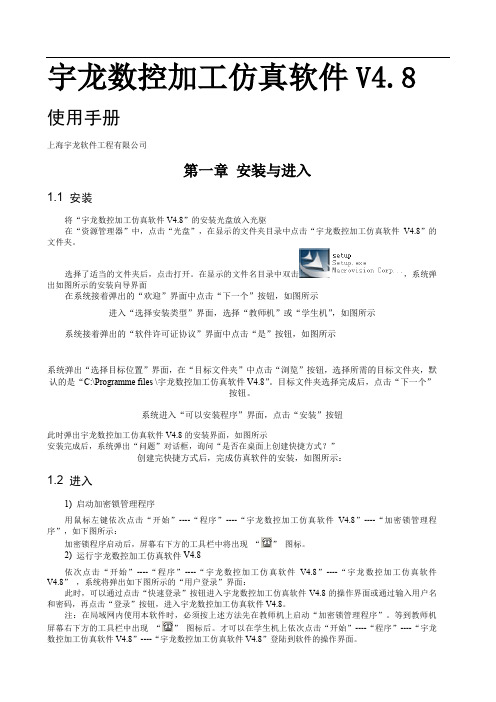
宇龙数控加工仿真软件V4.8 使用手册上海宇龙软件工程有限公司第一章安装与进入1.1 安装将“宇龙数控加工仿真软件V4.8”的安装光盘放入光驱在“资源管理器”中,点击“光盘”,在显示的文件夹目录中点击“宇龙数控加工仿真软件V4.8”的文件夹。
选择了适当的文件夹后,点击打开。
在显示的文件名目录中双击,系统弹出如图所示的安装向导界面在系统接着弹出的“欢迎”界面中点击“下一个”按钮,如图所示进入“选择安装类型”界面,选择“教师机”或“学生机”,如图所示系统接着弹出的“软件许可证协议”界面中点击“是”按钮,如图所示系统弹出“选择目标位置”界面,在“目标文件夹”中点击“浏览”按钮,选择所需的目标文件夹,默认的是“C:\Programme files \宇龙数控加工仿真软件V4.8”。
目标文件夹选择完成后,点击“下一个”按钮。
系统进入“可以安装程序”界面,点击“安装”按钮此时弹出宇龙数控加工仿真软件V4.8的安装界面,如图所示安装完成后,系统弹出“问题”对话框,询问“是否在桌面上创建快捷方式?”创建完快捷方式后,完成仿真软件的安装,如图所示:1.2 进入1) 启动加密锁管理程序用鼠标左键依次点击“开始”----“程序”----“宇龙数控加工仿真软件V4.8”----“加密锁管理程序”,如下图所示:加密锁程序启动后,屏幕右下方的工具栏中将出现“”图标。
2) 运行宇龙数控加工仿真软件V4.8依次点击“开始”----“程序”----“宇龙数控加工仿真软件V4.8”----“宇龙数控加工仿真软件V4.8”,系统将弹出如下图所示的“用户登录”界面:此时,可以通过点击“快速登录”按钮进入宇龙数控加工仿真软件V4.8的操作界面或通过输入用户名和密码,再点击“登录”按钮,进入宇龙数控加工仿真软件V4.8。
注:在局域网内使用本软件时,必须按上述方法先在教师机上启动“加密锁管理程序”。
等到教师机屏幕右下方的工具栏中出现“”图标后。
宇龙仿真教程
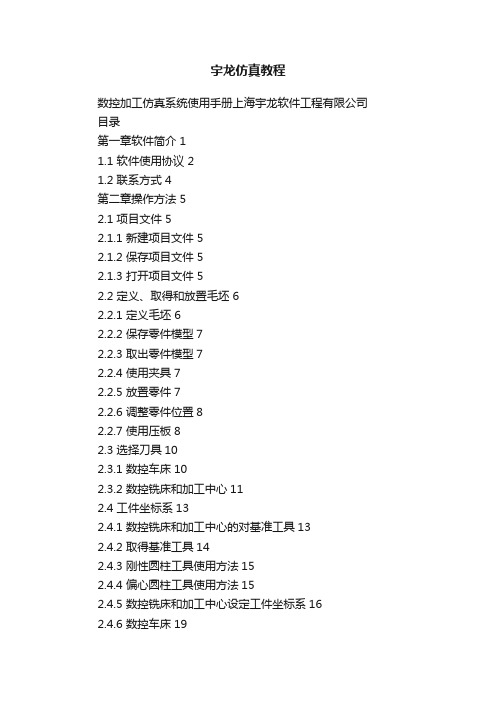
宇龙仿真教程数控加工仿真系统使用手册上海宇龙软件工程有限公司目录第一章软件简介 11.1 软件使用协议 21.2 联系方式 4第二章操作方法 52.1 项目文件 52.1.1 新建项目文件 52.1.2 保存项目文件 52.1.3 打开项目文件 52.2 定义、取得和放置毛坯 62.2.1 定义毛坯 62.2.2 保存零件模型72.2.3 取出零件模型72.2.4 使用夹具72.2.5 放置零件72.2.6 调整零件位置82.2.7 使用压板82.3 选择刀具102.3.1 数控车床102.3.2 数控铣床和加工中心112.4 工件坐标系132.4.1 数控铣床和加工中心的对基准工具132.4.2 取得基准工具142.4.3 刚性圆柱工具使用方法152.4.4 偏心圆柱工具使用方法152.4.5 数控铣床和加工中心设定工件坐标系162.4.6 数控车床192.5 设定刀具偏置值和补偿值222.6 检查NC程序错误及其处理232.6.1 检查错误:232.6.2 运行中的错误信息处理232.6.3 错误信息242.7 系统操作252.7.1 弹出上下文浮动菜单252.7.2 旋转视图252.7.3 放大与缩小视图252.7.4 局部放大252.7.5 平移视图252.7.6 复位25设置显示参数262.8 车削仿真测量272.9 铣刀库管理282.9.1 添加刀具282.9.2 删除刀具28第三章系统操作界面说明293.1 下拉菜单293.1.1 文件菜单293.1.2 视图菜单293.1.3 机床菜单313.1.4 零件菜单323.1.5 系统上下文菜单333.2 工具条:34第四章FANUC仿真系统及虚拟机床操作364.1 数控铣床、车床和卧式加工中心机床操作面板36 4.1.1 模式选择旋钮364.1.2 运行控制按钮374.1.3 机床主轴手工控制按钮374.1.4 移动按钮374.1.5 移动轴选择旋钮374.1.6 步进量调节旋钮374.1.7 进给速度(F)调节旋钮38 4.1.8 连续移动速度调节旋钮38 4.1.9 手脉384.1.10 单步开关384.1.11 选择跳过开关384.1.12 M01开关394.2 立式加工中心操作面板40 4.2.1 模式选择旋钮404.2.2 进给速度(F)调节旋钮41 4.2.3 主轴转速调节旋钮414.2.4 移动轴选择旋钮414.2.5 步进量调节旋钮414.2.6 单步开关414.2.7 选择跳过开关414.2.8 M01开关414.2.9 试运行方式按钮424.2.10 运行控制按钮424.2.11 移动按钮424.2.12 机床主轴手工控制按钮42 4.2.13 机床回零指示灯424.3 机床面板主要操作434.3.1 手工移动434.3.2 主轴转动与停止434.3.3 运行程序434.3.4 试运行444.3.5 单步运行444.3.6 返回机床原点444.4 数控操作系统面板454.4.1 数字/字母键464.4.2 编辑键464.4.3 页面切换键474.4.4 翻页按钮(PAGE)474.4.5 光标移动(CURSOR)474.4.6 输入键474.4.7 输出键474.4.8 复位键474.5 虚拟数控铣床主要操作484.5.1 显示数控程序目录484.5.2 选择一个数控程序484.5.3 回到数控程序首部484.5.4 删除一个数控程序484.5.5 删除全部数控程序494.5.6 搜索一个指定的代码494.5.7 编辑NC程序(删除、插入、替换操作)49 4.5.8 通过控制箱操作面板手工输入NC程序50 4.5.9 从计算机输入一个数控程序504.5.10 向计算机输出数控程序514.5.11 输入零件原点参数514.5.12 输入刀具补偿参数524.5.13 位置显示534.5.14 相对坐标系(RELA TIVE)置零544.5.15 MDI操作54第五章PA系统及虚拟机床操作565.1 界面简介565.1.1 开机界面565.1.2 操作面板575.1.3 主控面板595.2 手动方式615.2.1 连续进给615.2.2 增量进给625.3 自动方式655.3.1 选择工件程序655.3.2 程序执行1 675.3.3 程序执行2 685.3.4 测试程序:695.4 数据705.4.1 数据类型选择715.4.2 载入数据715.4.3 储存数据(图23)755.4.4 数据管理755.4.5 数据修改785.5 信息界面815.6 系统界面和设置界面82第六章附录836.1 对FANUC系统支持的的程序格式和功能代码83 6.1.1 G功能列表:836.1.2 数控程序格式:846.1.3 支持的G功能(FANUC数控铣和加工中心) 85 6.1.4 支持的G功能(FANUC系统数控车床) 956.1.5 支持的M代码(FANUC系统)976.2 PA系统支持的的程序格式和功能代码996.2.1 PA系统的程序格式的特殊规定996.2.2 支持的G功能(PA系统) 996.2.3 支持的M代码(PA系统)1026.2.4 PA支持的语句1036.2.5 子程序调用:104第一章软件简介数控加工仿真系统是基于虚拟现实的仿真软件。
- 1、下载文档前请自行甄别文档内容的完整性,平台不提供额外的编辑、内容补充、找答案等附加服务。
- 2、"仅部分预览"的文档,不可在线预览部分如存在完整性等问题,可反馈申请退款(可完整预览的文档不适用该条件!)。
- 3、如文档侵犯您的权益,请联系客服反馈,我们会尽快为您处理(人工客服工作时间:9:00-18:30)。
数控加工仿真系统使用手册上海宇龙软件工程有限公司目录第一章软件简介 11.1 软件使用协议 21.2 联系方式 4第二章操作方法 52.1 项目文件 52.1.1 新建项目文件 52.1.2 保存项目文件 52.1.3 打开项目文件 52.2 定义、取得和放置毛坯 62.2.1 定义毛坯 62.2.2 保存零件模型72.2.3 取出零件模型72.2.4 使用夹具72.2.5 放置零件72.2.6 调整零件位置82.2.7 使用压板82.3 选择刀具102.3.1 数控车床102.3.2 数控铣床和加工中心112.4 工件坐标系132.4.1 数控铣床和加工中心的对基准工具132.4.2 取得基准工具142.4.3 刚性圆柱工具使用方法152.4.4 偏心圆柱工具使用方法152.4.5 数控铣床和加工中心设定工件坐标系162.4.6 数控车床192.5 设定刀具偏置值和补偿值222.6 检查NC程序错误及其处理232.6.1 检查错误:232.6.2 运行中的错误信息处理232.6.3 错误信息242.7 系统操作252.7.1 弹出上下文浮动菜单252.7.2 旋转视图252.7.3 放大与缩小视图252.7.4 局部放大252.7.5 平移视图252.7.6 复位25设置显示参数262.8 车削仿真测量272.9 铣刀库管理282.9.1 添加刀具282.9.2 删除刀具28第三章系统操作界面说明293.1 下拉菜单293.1.1 文件菜单293.1.2 视图菜单293.1.3 机床菜单313.1.4 零件菜单323.1.5 系统上下文菜单333.2 工具条:34第四章FANUC仿真系统及虚拟机床操作364.1 数控铣床、车床和卧式加工中心机床操作面板36 4.1.1 模式选择旋钮364.1.2 运行控制按钮374.1.3 机床主轴手工控制按钮374.1.4 移动按钮374.1.5 移动轴选择旋钮374.1.6 步进量调节旋钮374.1.7 进给速度(F)调节旋钮384.1.8 连续移动速度调节旋钮384.1.9 手脉384.1.10 单步开关384.1.11 选择跳过开关384.1.12 M01开关394.2 立式加工中心操作面板404.2.1 模式选择旋钮404.2.2 进给速度(F)调节旋钮414.2.3 主轴转速调节旋钮414.2.4 移动轴选择旋钮414.2.5 步进量调节旋钮414.2.6 单步开关414.2.7 选择跳过开关414.2.8 M01开关414.2.9 试运行方式按钮424.2.10 运行控制按钮424.2.11 移动按钮424.2.12 机床主轴手工控制按钮424.2.13 机床回零指示灯424.3 机床面板主要操作434.3.1 手工移动434.3.2 主轴转动与停止434.3.3 运行程序434.3.4 试运行444.3.5 单步运行444.3.6 返回机床原点444.4 数控操作系统面板454.4.1 数字/字母键464.4.2 编辑键464.4.3 页面切换键474.4.4 翻页按钮(PAGE)474.4.5 光标移动(CURSOR)474.4.6 输入键474.4.7 输出键474.4.8 复位键474.5 虚拟数控铣床主要操作484.5.1 显示数控程序目录484.5.2 选择一个数控程序484.5.3 回到数控程序首部484.5.4 删除一个数控程序484.5.5 删除全部数控程序494.5.6 搜索一个指定的代码494.5.7 编辑NC程序(删除、插入、替换操作)49 4.5.8 通过控制箱操作面板手工输入NC程序50 4.5.9 从计算机输入一个数控程序504.5.10 向计算机输出数控程序514.5.11 输入零件原点参数514.5.12 输入刀具补偿参数524.5.13 位置显示534.5.14 相对坐标系(RELATIVE)置零544.5.15 MDI操作54第五章PA系统及虚拟机床操作565.1 界面简介565.1.1 开机界面565.1.2 操作面板575.1.3 主控面板595.2 手动方式615.2.1 连续进给615.2.2 增量进给625.3 自动方式655.3.1 选择工件程序655.3.2 程序执行1 675.3.3 程序执行2 685.3.4 测试程序:695.4 数据705.4.1 数据类型选择715.4.2 载入数据715.4.3 储存数据(图23)755.4.4 数据管理755.4.5 数据修改785.5 信息界面815.6 系统界面和设置界面82第六章附录836.1 对FANUC系统支持的的程序格式和功能代码836.1.1 G功能列表:836.1.2 数控程序格式:846.1.3 支持的G功能(FANUC数控铣和加工中心) 856.1.4 支持的G功能(FANUC系统数控车床) 956.1.5 支持的M代码(FANUC系统)976.2 PA系统支持的的程序格式和功能代码996.2.1 PA系统的程序格式的特殊规定996.2.2 支持的G功能(PA系统) 996.2.3 支持的M代码(PA系统)1026.2.4 PA支持的语句1036.2.5 子程序调用:104第一章软件简介数控加工仿真系统是基于虚拟现实的仿真软件。
九十年代初源自美国的虚拟现实技术是一种富有价值的工具,可以提升传统产业层次、挖掘其潜力。
虚拟现实技术在改造传统产业上的价值体现于:用于产品设计与制造,可以降低成本,避免新产品开发的风险;用于产品演示,可借多媒体效果吸引客户、争取订单;用于培训,可用“虚拟设备”来增加员工的操作熟练程度。
本软件是为了满足企业数控加工仿真和教育部门数控技术教学的需要,由上海宇龙软件工程有限公司研制开发。
本系统可以实现对数控铣和数控车加工全过程的仿真,其中包括毛坯定义与夹具,刀具定义与选用,零件基准测量和设置,数控程序输入、编辑和调试,加工仿真以及各种错误检测功能。
本产品具有仿真效果好,针对性强,宜于普及等特点。
软件使用协议重要须知━请认真阅读:本《最终用户许可协议》(以下称《协议》)是您(个人或单一实体)与上海宇龙软件工程有限公司之间有关上海宇龙软件工程有限公司软件产品的法律协议,软件产品包括计算机软件、相关媒体和印刷材料(如果有的话),以及任何“联机”或电子文档(以下称“软件产品”或“软件”)。
本“软件产品”还包括对上海宇龙软件工程有限公司提供给您的原“软件产品”的任何更新和补充资料。
您一旦安装、复制或以其它方式使用“软件产品”,即表示您同意接受本《协议》各项条款的约束。
如您不同意本《协议》的条款,您将无权使用本“软件产品”。
本“软件”受著作权法和其它知识产权法及条约的保护。
本“软件产品”只许可使用,而非出售。
1. 许可证的授予。
本《协议》授予您下列权利:使用和复制。
上海宇龙软件工程有限公司授权您使用本“软件产品”,您可以为备份和以存档为目的复制本“软件产品”。
2 限制。
* 您必须在所有本“软件产品”上保留所有版权通知。
* 您不得将本“软件产品”发行给任何第三方。
* 您不得对本“软件产品”进行反向工程、反向编译或反汇编,但尽管有此限制,如适用法律明文允许上述活动,则不在此限。
* 您不得出租或租赁本“软件产品”。
* 您必须遵守有关使用本“软件产品”的一切适用法律。
4 著作权。
本“软件产品”(包括但不限于本“软件产品”中所含的任何图像、照片、动画、录音、音乐、文字和附加程序、印刷材料、及本“软件产品”的任何副本的产权和版权,均由上海宇龙软件工程有限公司或其供应商拥有。
所有可以经使用本“软件产品”访问的内容的产权和知识产权,均属于有关内容所有人并可能受适用版权或其它知识产权法和条约的保护。
本《协议》不授予您使用此内容的权利。
5无保证。
使用本“软件产品”由您自己承担风险。
在适用法律所许可的最大范围内,上海宇龙软件工程有限公司及其供应商不承诺任何明示或默示的保证或条件,包括(但不限于)对适销性、适用性及无侵权的默示保证。
6 对用户的赔偿上海宇龙软件工程有限公司对最终用户的赔偿,限于修正、更换不合格产品或退还实际货款。
上海宇龙软件工程有限公司不承担其他担保责任,亦不就因为使用或不使用上海宇龙软件工程有限公司软件所发生的其他损害负赔偿责任。
7 杂项本《协议》受中华人民共和国法律管辖。
联系方式地址:上海浦东新区峨山路91弄98号宏成工业大楼(北楼)315室邮编:200127电话:58730067,58730059传真:58709913Email:******************第二章操作方法项目文件项目文件的内容包括:机床、毛坯、经过加工的零件、选用的刀具和夹具、在机床上的安装位置和方法;输入的参数:工件坐标系、刀具长度和半径补偿数据;输入的数控程序。
新建项目文件在文件下拉菜单中选择“新建项目”;选择新建项目后,系统被初始化。
保存项目文件在文件下拉菜单中选择“保存项目”或“另存项目”;选择需要保存的内容,按下“确认”按钮。
如果保存一个新的项目或者需要以新的项目名保存,选择“另存项目”,当内容选择完毕,还需要输入项目名。
保存项目时,系统自动以用户给以的文件名建立一个文件夹,内容都保存在该文件夹之中。
打开项目文件打开选中的项目文件夹,在文件夹中选中并打开后缀名为“mac”的文件。
定义、取得和放置毛坯定义毛坯在工具条上选择“”或打开“零件”下拉菜单,在其中选择“定义毛坯”后,系统打开以下对话框:选择毛坯类型:铣加工仿真有两种形状的毛坯供选择:长方形毛坯和圆柱形毛坯。
可以用光标点击形状图标选择毛坯类型。
车加工仿真仅提供圆柱形毛坯类型。
参数输入:在毛坯名输入框内输入毛坯名,然后被定义的毛坯才可以被保存。
尺寸输入框用于输入尺寸,单位:毫米。
保存退出:按“确定”按钮,保存定义的毛坯并且退出本操作。
取消退出:按“取消”按钮,退出本操作。
保存零件模型保存零件模型需要给定模型名。
利用保存零件模型这个功能,可以把经过部分加工的零件作为成型毛坯予以存放。
取出零件模型在“文件”下拉菜单中选择“导入零件模型”,系统弹出文件对话框,在此对话框中选择并且打开后缀名为“PRT”的零件文件。
使用夹具在“零件”下拉菜单中选择“安装夹具”命令或者在工具条上选择图标:打开操作对话框。
在“选择零件”列表框中选择毛坯。
在“选择夹具”列表框中间选夹具,立方体零件可以使用工艺板或者平口钳,圆柱形零件可以选择工艺板或者卡盘。
“夹具尺寸”成组控件内的文本框仅供用户修改工艺板的尺寸。
“移动”成组控件内的按钮供调整毛坯在夹具上的位置。
车床没有这一步操作,铣床和加工中心,可以不使用夹具。
放置零件在“零件”下拉菜单中选择“放置零件”命令或者在工具条上选择图标:打开操作对话框。
